pdf(portable document format)文件因其格式固定且难以修改的特性,在各种文档传输和存储场景中得到广泛应用。然而,有时候我们需要将pdf文件转换为可编辑的word文档格式,以便进行修改、编辑或重新排版。那么,如何将pdf转换为word文档格式呢?本文将介绍三种将pdf转换为word文档格式的方法。
方法一:使用专业PDF转换软件
专业的PDF转换软件如Adobe Acrobat、PHP中文网PDF转换器等,提供了高质量的PDF转Word功能。这些软件通常支持复杂的格式转换,能够较好地保留原始PDF文件的布局、字体和图片。
优点:转换质量高,支持复杂格式和布局;提供批量转换功能,提高工作效率;部分软件内置OCR技术,可识别扫描PDF中的文字。 缺点:需要下载安装软件,占用一定系统资源;部分高级功能可能需要付费购买。 推荐工具:PHP中文网PDF转换器
操作步骤:
1、下载并安装PHP中文网PDF转换器。
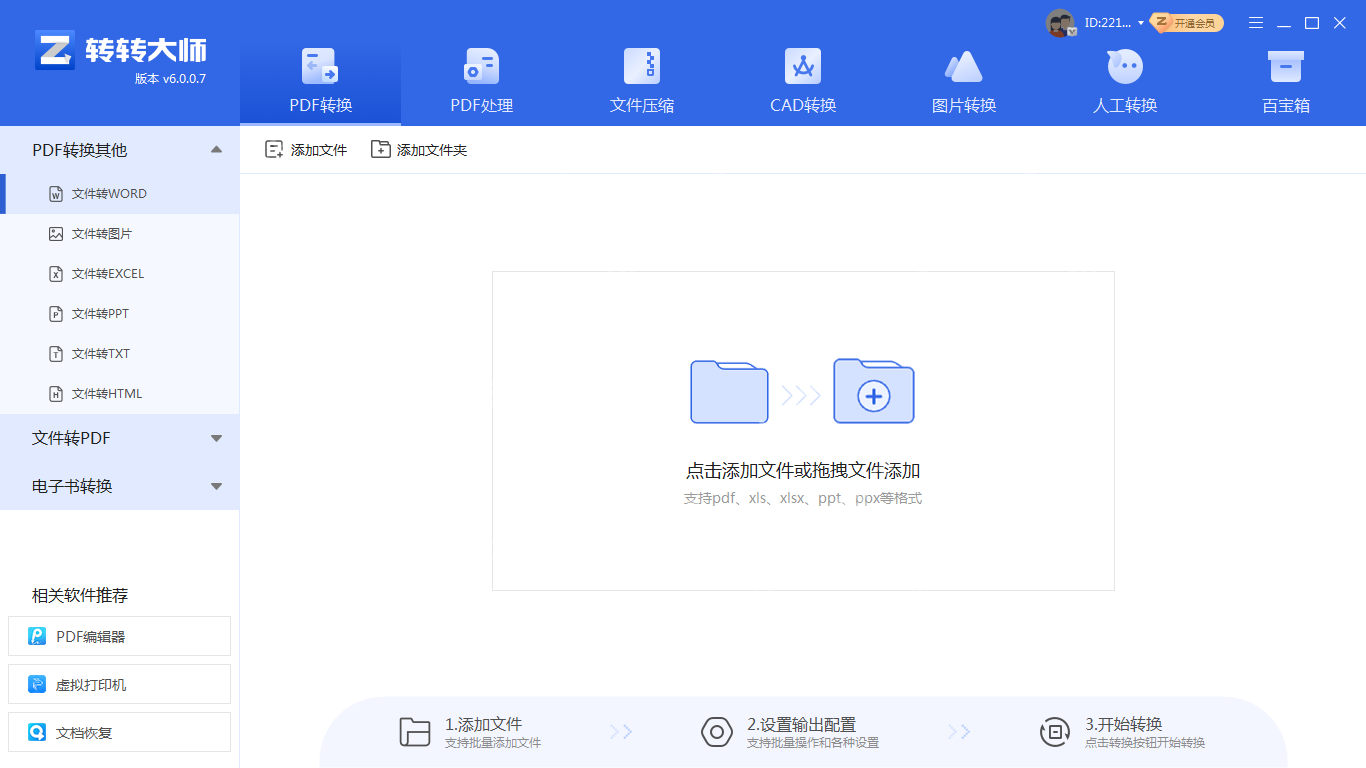
2、然后添加PDF文件进行转换。
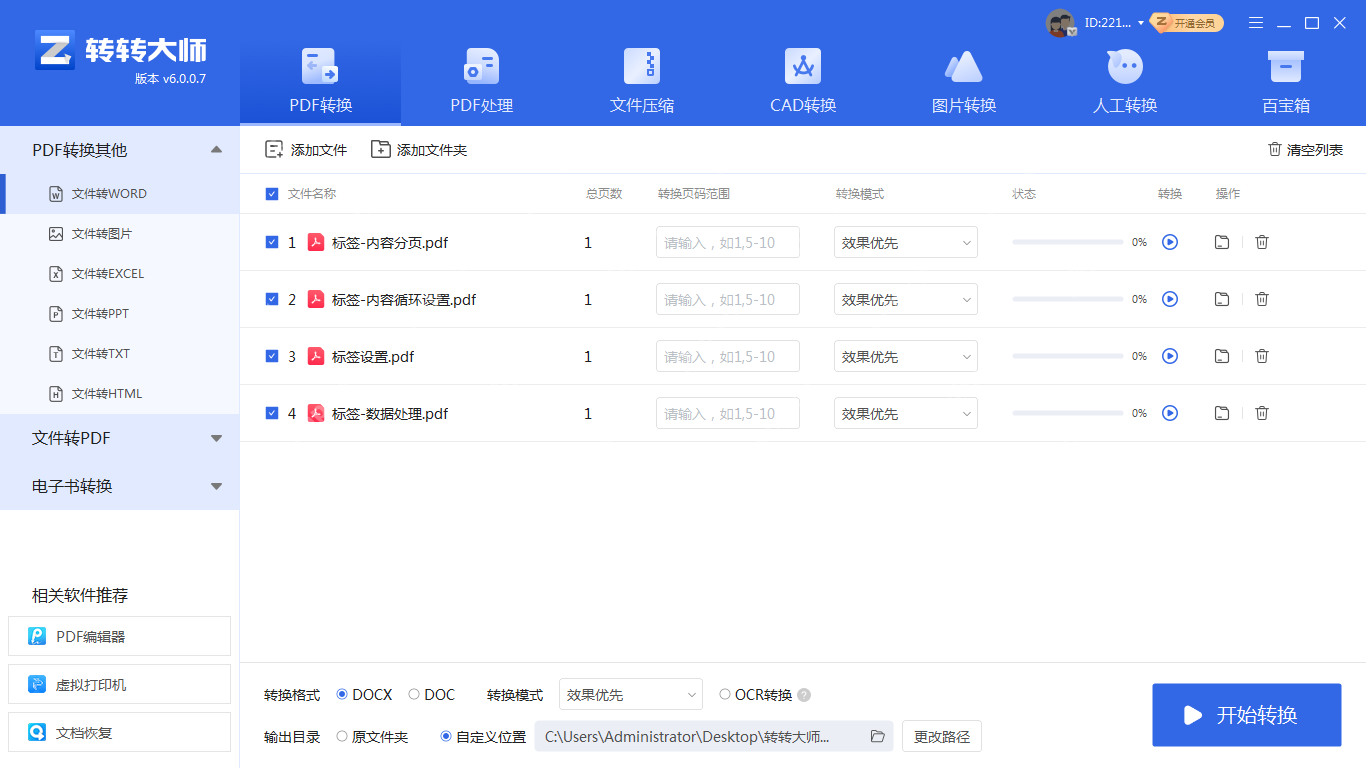
3、文件上传后可以设置一下转换的页数范围、输出格式、转换效果以及保存路径,设置完毕后点击开始转换即可。
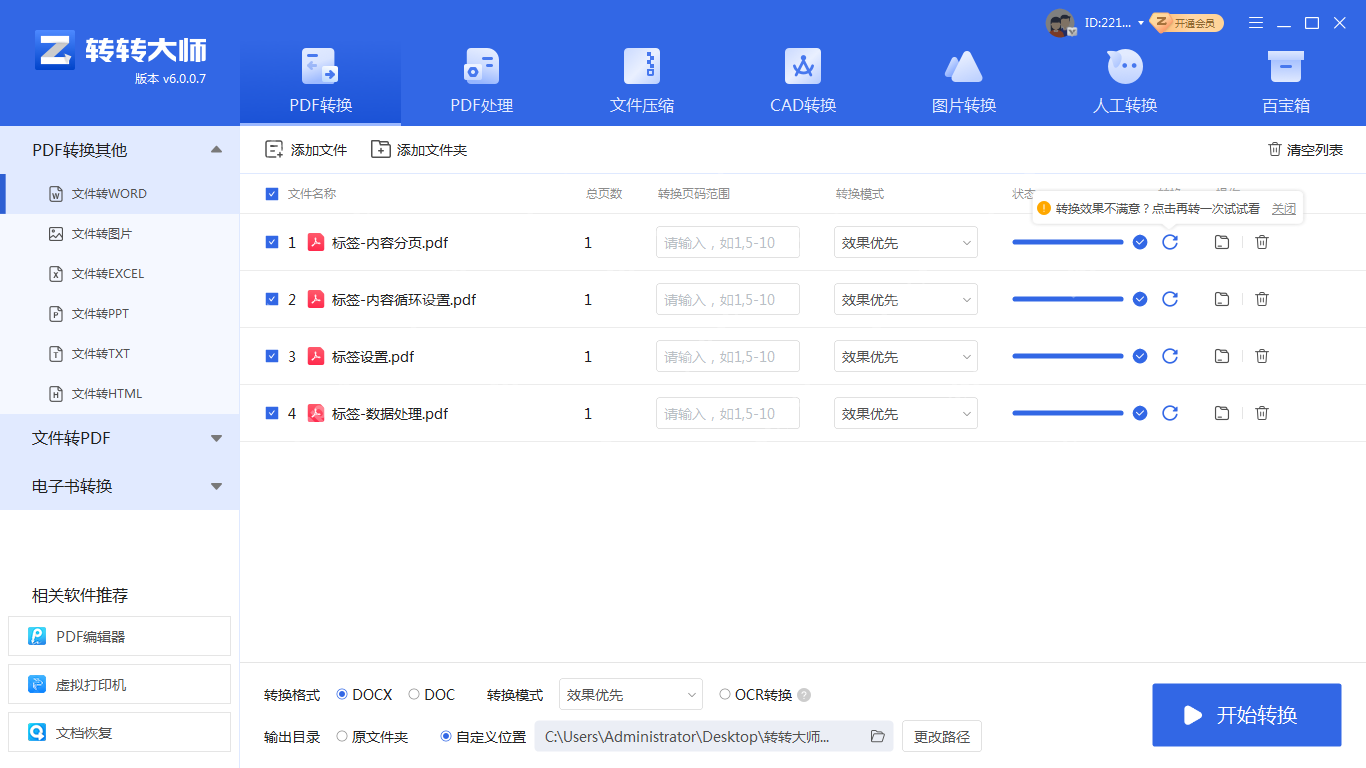
4、转换成功,点击打开即可查看。
注意:确保软件已正确安装并更新到最新版本。在转换过程中,注意检查输出文档的格式和布局是否与原始PDF一致。
方法二:使用在线转换工具
在线转换工具如Small PDF、PHP中文网等,无需下载安装任何软件,用户只需将PDF文件上传到云端平台即可进行转换。这些工具通常支持多种文件格式转换,且操作简便快捷。
优点:无需安装软件,节省空间;支持多种文件格式转换;操作简便快捷。 缺点:在线转换工具可能限制文件大小或转换次数;对于复杂的PDF文件,转换质量可能不如专业软件。 推荐工具:PHP中文网在线转换工具
操作步骤:
1、打开在线pdf转word的网址:https://www.php.cn/link/84ea0c4404a7d81172e8c82931ab90e0
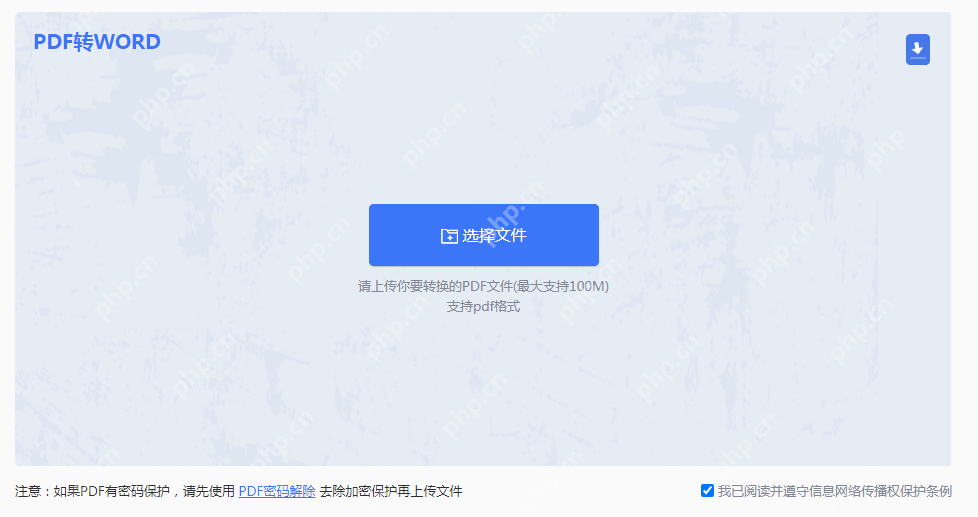
2、在线转换很简单,直接上传要转换的PDF文件。
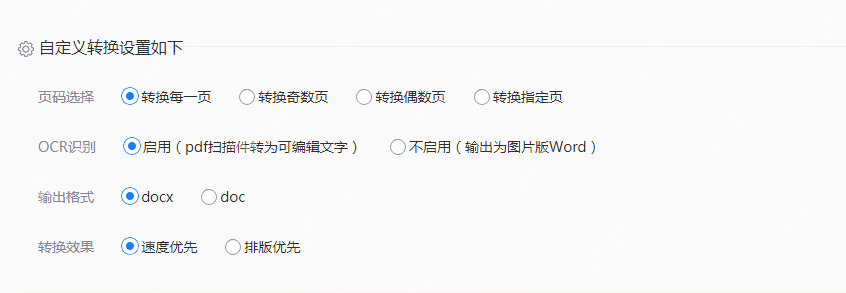
3、如果有要求的话设置一下转换设置。最后点击开始转换,等待转换结果即可。
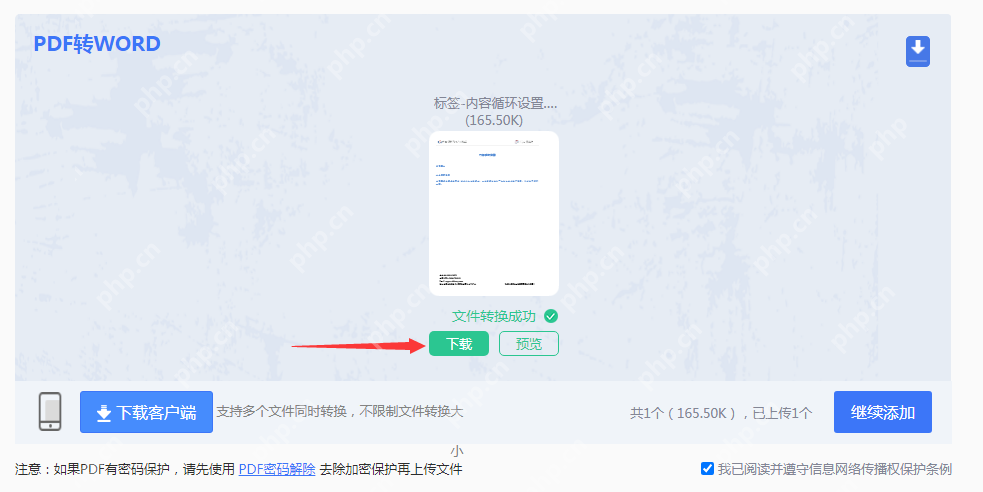
4、转换成功,点击下载文档。
注意:确保上传的PDF文件在允许的文件大小范围内。
方法三:利用Microsoft Office的内置功能
从Microsoft Office 2013及更高版本开始,Word软件内置了将PDF文件转换为Word文档的功能。用户只需在Word中打开PDF文件,然后另存为Word格式即可。
优点:无需额外安装软件,操作简便;对于简单的PDF文件,转换效果良好。 缺点:对于包含复杂格式、图片或表格的PDF文件,转换后的Word文档可能需要手动调整格式;部分旧版Office软件可能不支持此功能。 推荐工具:Microsoft Office 2013及以上版本
操作步骤:
1、打开Microsoft Word软件。
2、点击“文件”菜单,选择“打开”。
3、在弹出的打开对话框中,选择需要转换的PDF文件并点击“打开”。
4、Word将尝试打开PDF文件并显示其内容。
5、点击“文件”菜单,选择“另存为”。
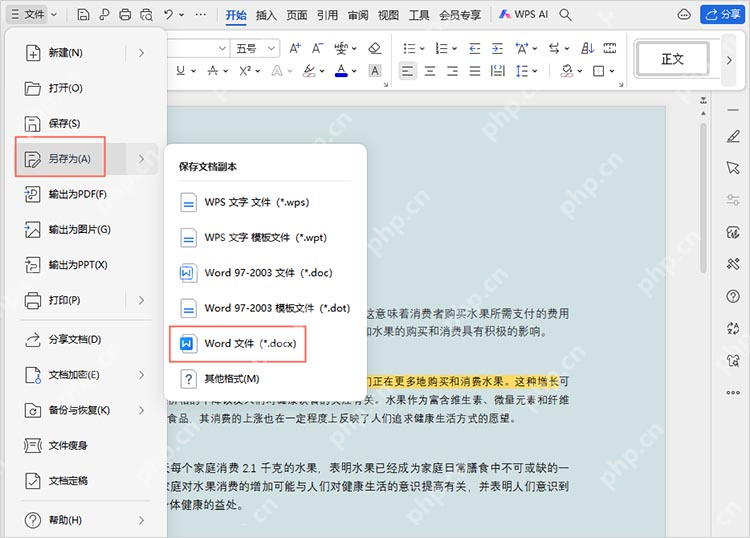
6、在弹出的另存为对话框中,选择保存类型为“Word文档(.docx)”或“Word 97-2003文档(.doc)”。
7、点击“保存”按钮,等待转换完成。
注意:对于复杂的PDF文件,转换后可能需要手动调整格式和布局。如果遇到无法打开的PDF文件或转换质量不佳的情况,可以尝试使用专业PDF转换软件或在线转换工具进行转换。
总结
以上就是pdf如何转word文档格式?教你三种好用的转换方法!的详细内容,更多请关注php中文网其它相关文章!

全网最新最细最实用WPS零基础入门到精通全套教程!带你真正掌握WPS办公! 内含Excel基础操作、函数设计、数据透视表等

Copyright 2014-2025 https://www.php.cn/ All Rights Reserved | php.cn | 湘ICP备2023035733号